Nakita.id - Begini cara membuat tabel di Microsoft excel dengan rapi.
Dijamin cepat dan caranya sangat mudah ditiru oleh semua orang.
Pasalnya membuat tabel di Microsoft Excel memang gampang-gampang susah, harus memiliki ilmunya.
Kalau tak ada ilmunya, tidak akan mungkin jadi tabel dalam Microsoft Excel.
Mau tahu caranya? Simak selengkapnya di sini.
Anda akan langsung pintar membuat tabel di excel dan bisa mengajari yang lain juga.
Kalian pasti sudah tidak asing dengan aplikasi pengolah data, Microsoft Excel.
Micorsoft Excel memungkinkan pengguna untuk mengolah dan menghitung data yang bersifat numerik atau angka.
Selain itu, Microsoft Excel juga bisa melakukan penghitungan dasar, penggunaan rumus, pembuatan tabel hingga grafik.
Salah satu fungsi Microsoft excel adalah membuat tabel.
Tabel akan memudahkan orang untuk mengorganisir sesuatu yang penting untuk diolah.
Baca Juga: Rumus dan Contoh Mengerjakan Vlookup Microsoft Excel
Data akan rapi dan mudah dibaca.
Tapi masih banyak orang yang tidak bisa membuat tabel.
Nakita akan memberitahukannya pada Anda.
Ada 2 cara yang bisa dilakukan, Anda bisa memilih salah satunya.
Ikuti langkah berikut ini untuk cara membuat tabel di Excel menggunakan menu Insert Table.
- Pilih dan blok data yang ingin Anda buat menjadi tabel.
- Jika sudah, klik Tab Insert dan pilih Table yang ada di grup Tables. Anda juga bisa memunculkan fitur ini dengan shortcut CTRL+L atau CTRL+T secara bersamaan.
- Setelah itu, akan muncul kotak pilihan untuk melakukan Create Table. Pastikan rentang data yang ingin Anda buat sebagai tabel sudah sesuai.
- Jika data yang ingin Anda buat sebagai tabel tersebut memiliki kolom berupa judul, maka Anda perlu mencentang pilihan My table has header, karena jika tidak Anda centang maka pada bagian paling atas dari tabel tersebut akan muncul header baru dengan nama Column1, Column2, dan seterusnya. Nantinya, nama-nama header dari tabel ini dapat Anda sesuaikan dan edit lagi.
- Selanjutnya, klik OK. Maka, tabel buatanmu akan muncul pada dokumen Microsoft Excel yang sedang Anda buat.
Berikut cara membuat tabel di Excel dengan menu Format as Table.
Baca Juga: Enggak Sampai 5 Menit, Ini Tips dan Trik Membuat Nomor 1-1000 di Microsoft Excel
- Pilih dan blok data yang ingin Anda buat menjadi tabel.
Jika sudah, pada Tab Home pilih fitur Format as Table yang berada di grup Style.
- Akan tersedia berbagai desain yang dapat Anda pilih untuk tabel yang ingin Anda buat.
- Selanjutnya akan muncul Option Box mengenai header. Seperti yang sudah disebutkan sebelumnya, jika data Anda memiliki kolom judul, maka centanglah pilihan My table has headers.
- Jika sudah, pastikan data yang ingin Anda buat sebagai tabel tadi sudah benar. Kemudian, klik OK. Tabel yang ingin Anda buat pun sudah tersedia.
Itu dia cara membuat tabel di Microsoft Excel, mudah dan cepat kan?
Oh ya, selain membuat tabel apa fungsi Microsft Excel lainnya?
Dalam kehidupan sehari-hari, Microsoft Excel bisa digunakan untuk berbagai fungsi:
- Membantu menyelesaikan soal matematika
- Membuat anggaran keuangan
- Membuat catatan pemasukan dan pengeluaran
- Membuat laporan
Baca Juga: 3 Detik Merubah Format Tanggal di Microsoft Excel Anti Ribet
| Penulis | : | Aullia Rachma Puteri |
| Editor | : | Cynthia Paramitha Trisnanda |
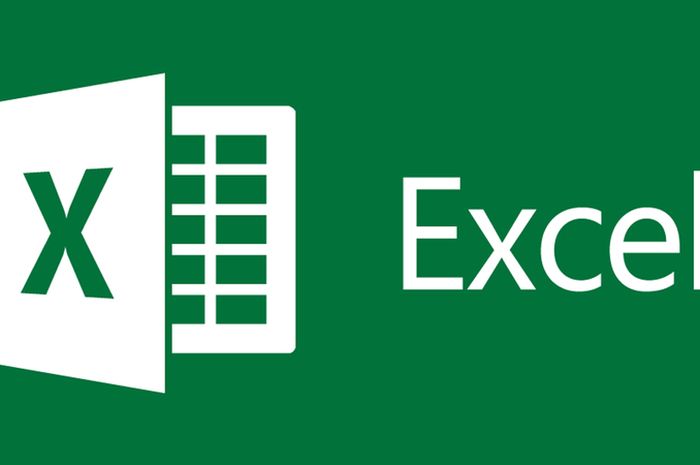
KOMENTAR